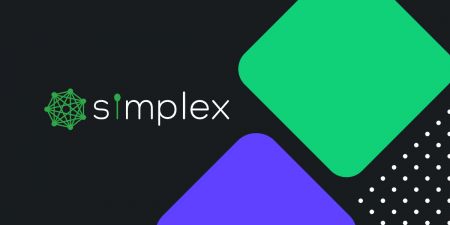Hoe munten te verkopen met Simplex in BitMart
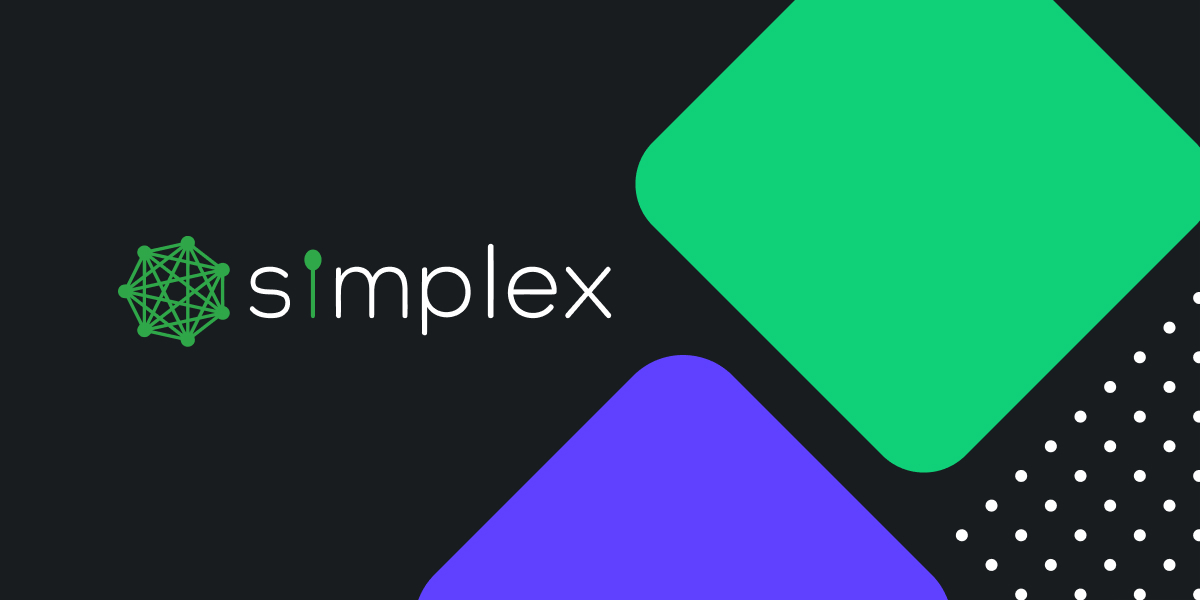
1. Bezoek BitMart.com , log in op uw BitMart-account.

2. Nadat u zich hebt aangemeld bij BitMart, klikt u op uw account en vervolgens op [Activa]
.png)
3. Klik op de Activa-pagina op [Koop Verkoop] . En klik vervolgens op [Overdragen] .
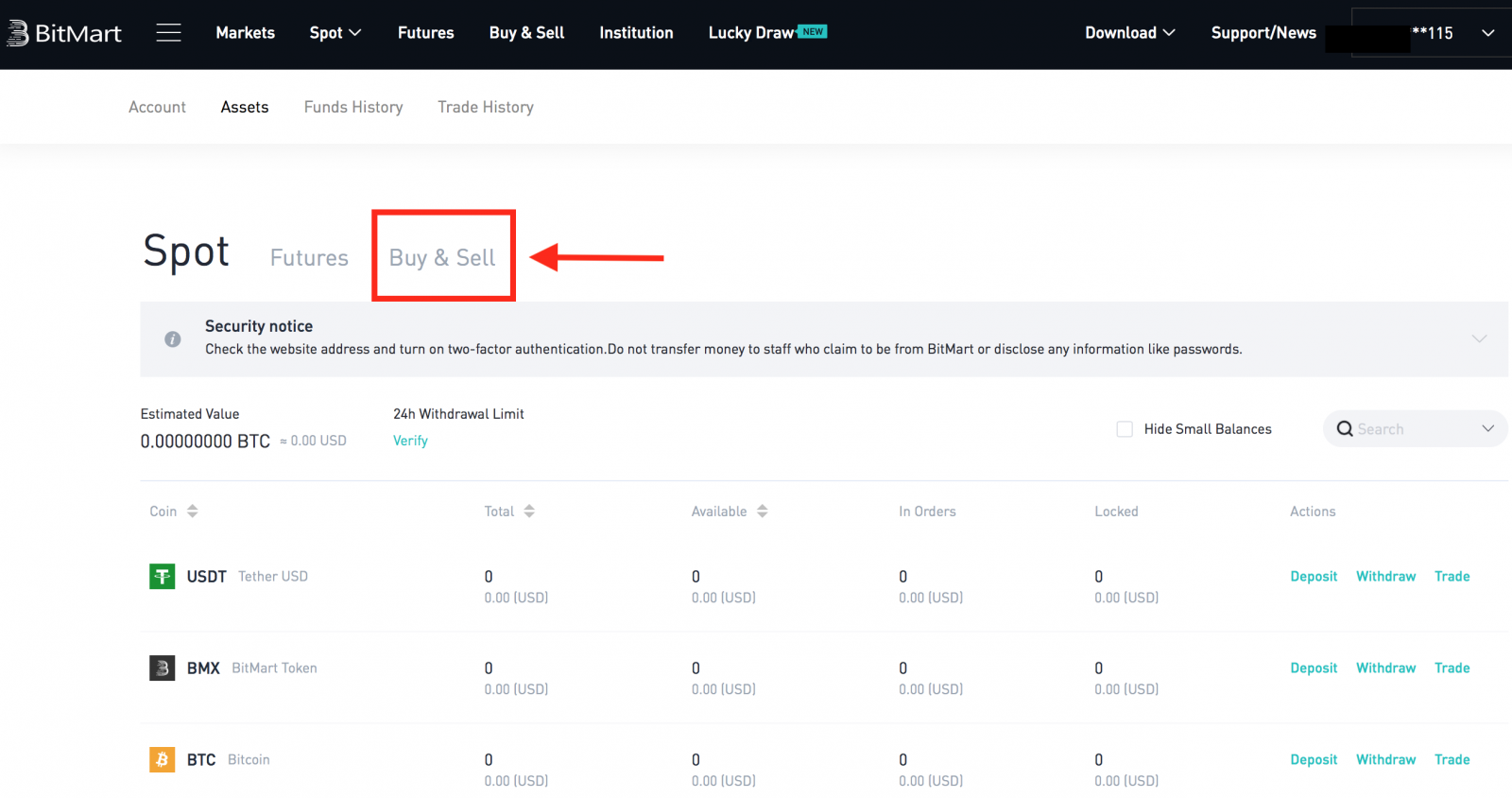
Hier gebruiken we USDT-overdracht als voorbeeld:
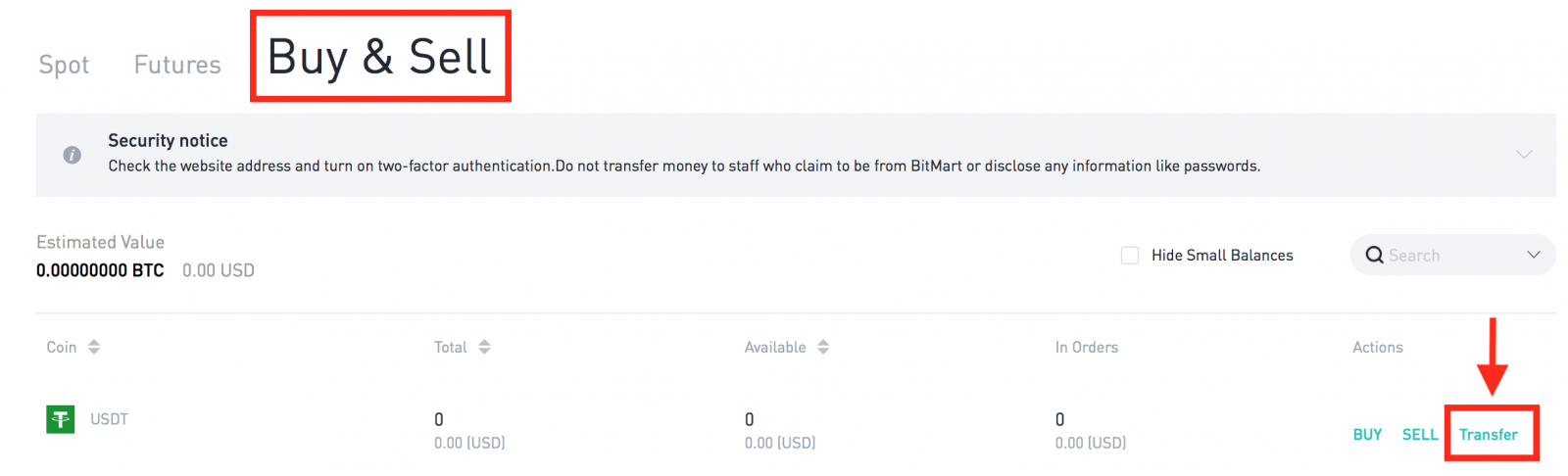
.png)
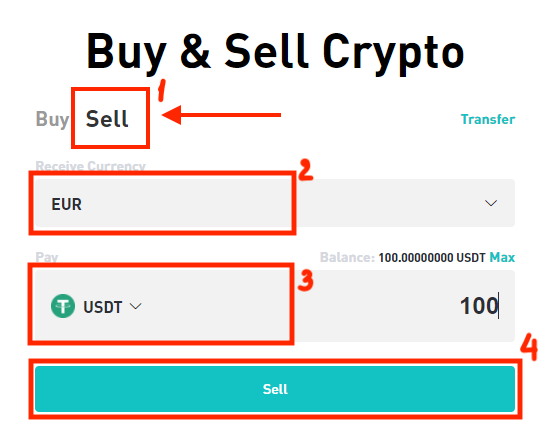
- Kies Simplex als betaalmethode en klik op [Verkopen] .
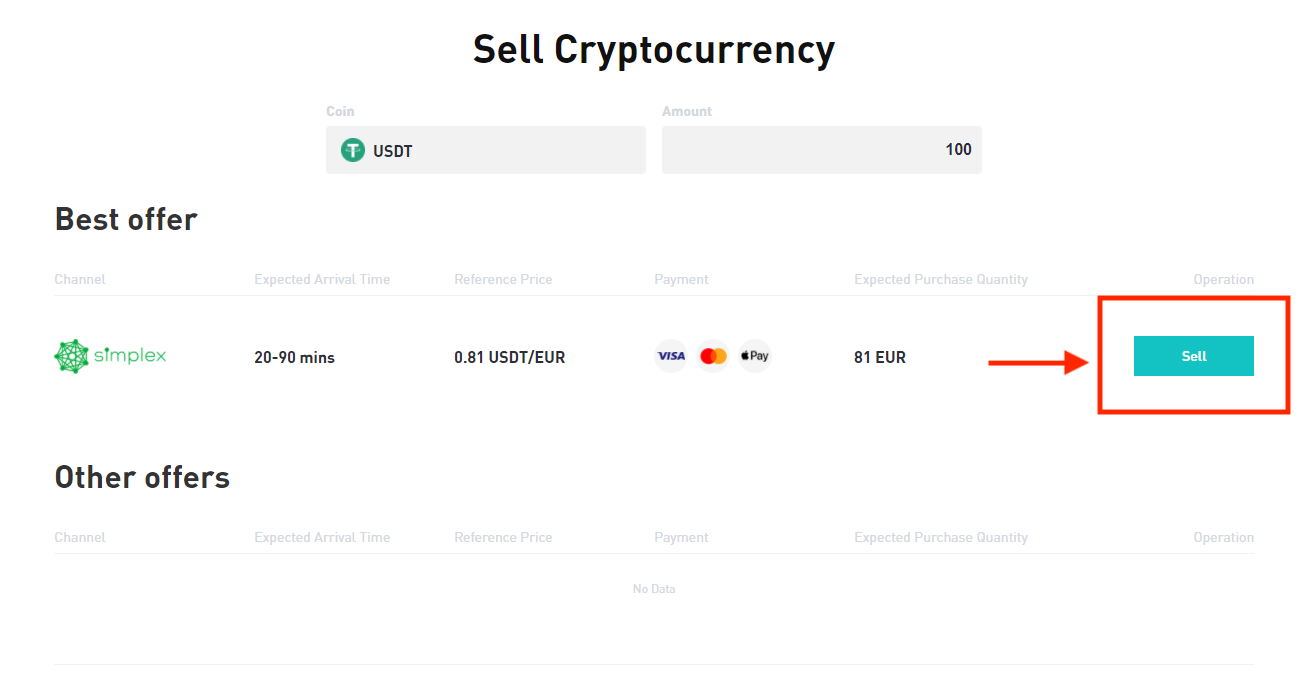
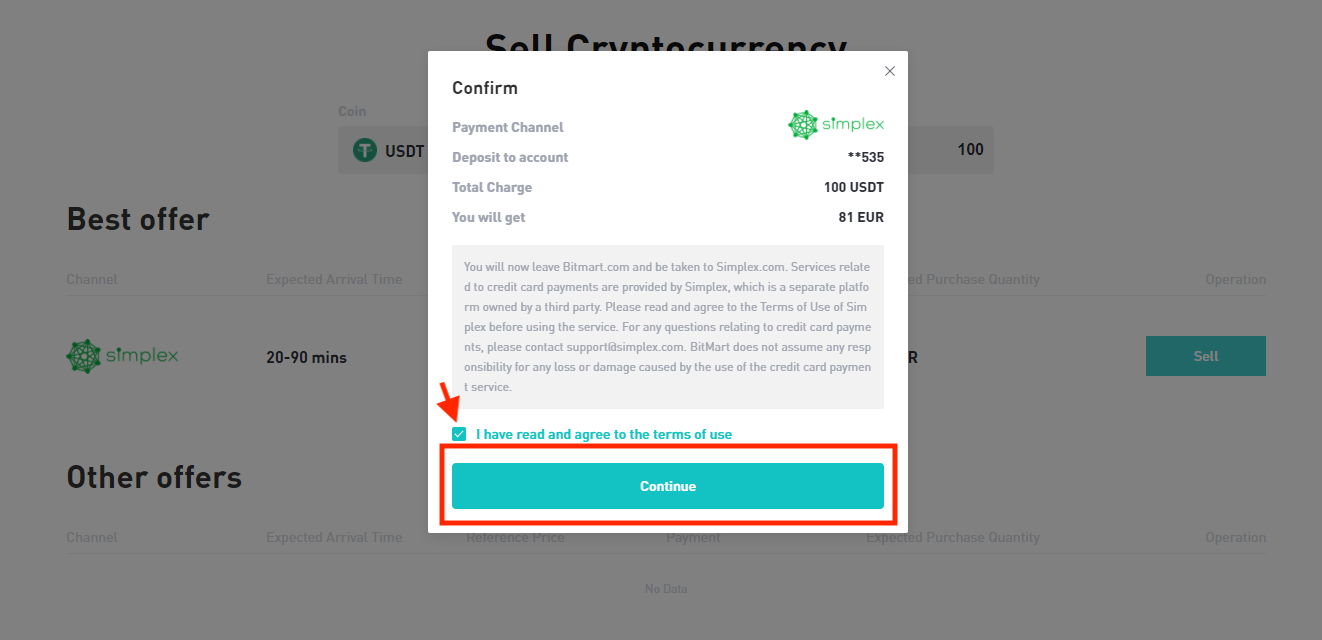
8. Als je nog geen Simplex-account hebt, maak dan een nieuwe aan door deze stappen te volgen. Als u al een Simplex-account heeft, kunt u deze stap tot en met stap 16 overslaan en direct naar stap 17 gaan.
9. Klik op Maak een gratis bankrekening aan .
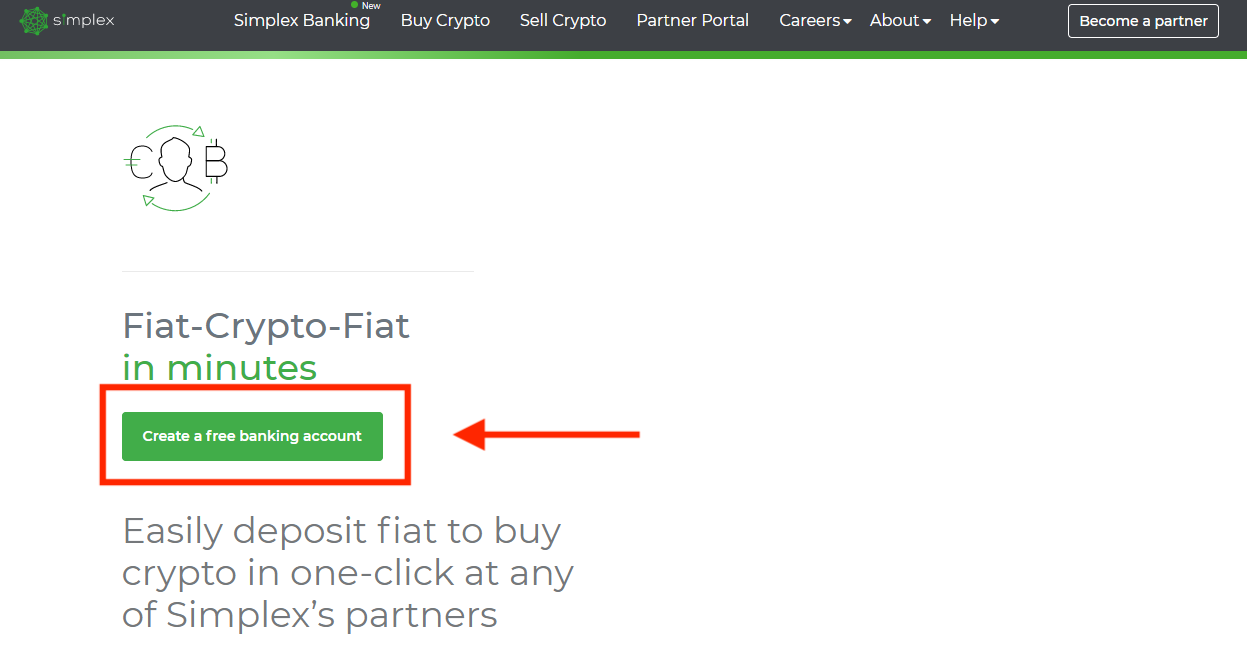
10. Klik op [Account aanmaken] .
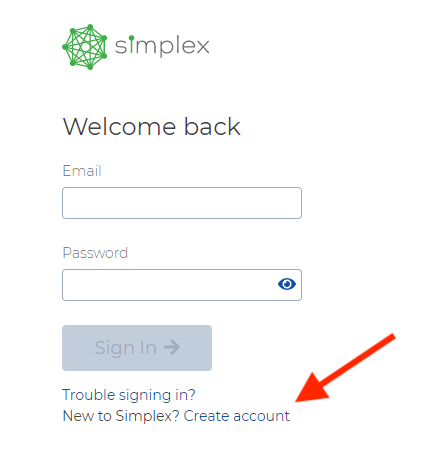
11. Voer uw e-mailadres in, vink de vakjes voor de overeenkomst aan en klik op [Volgende] . En ga dan naar je mailbox en voltooi het e-mailverificatieproces .
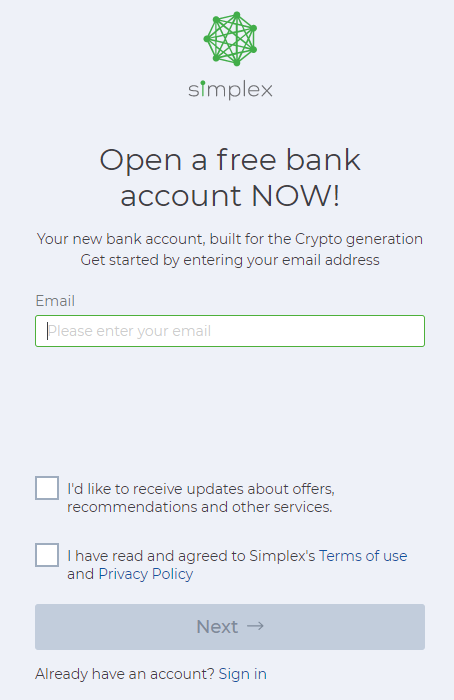
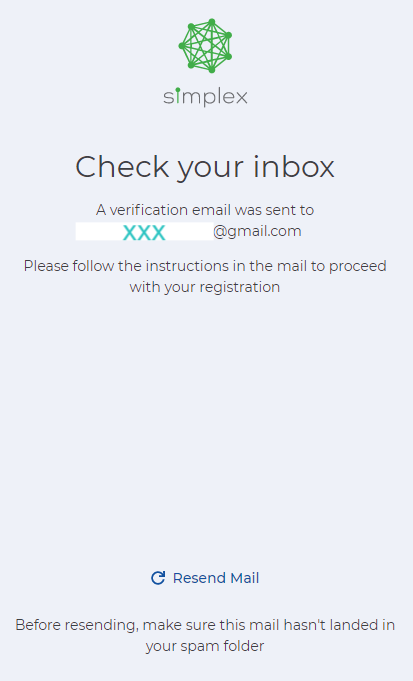
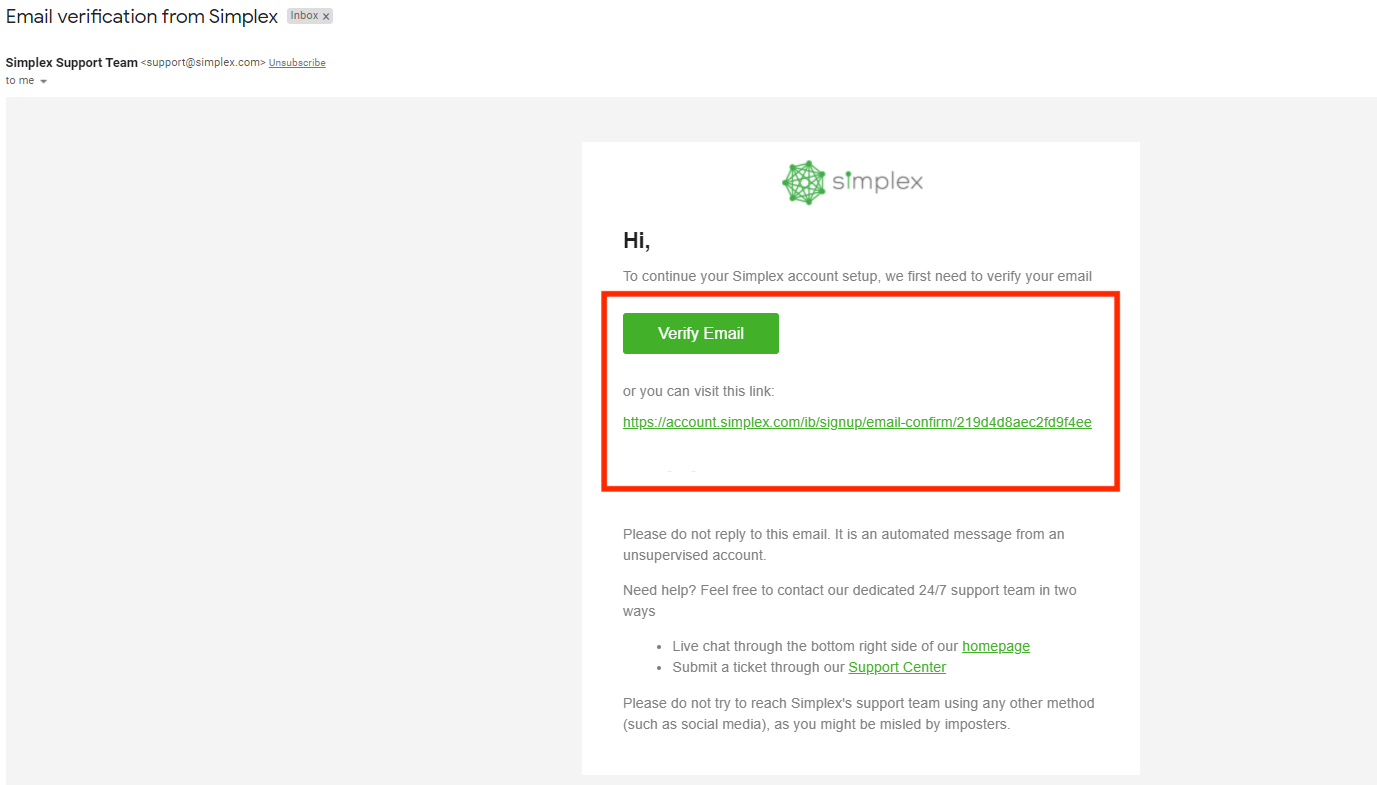
12. Voer uw persoonlijke gegevens in, telefoonnummer , adres ; maak uw wachtwoord aan en upload vervolgens uw identificatiedocumenten .
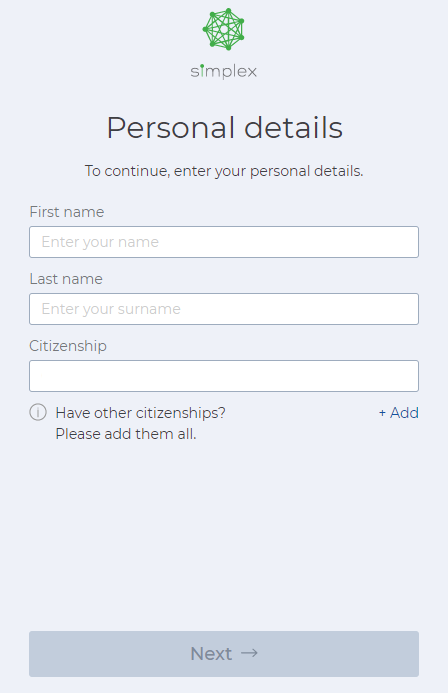
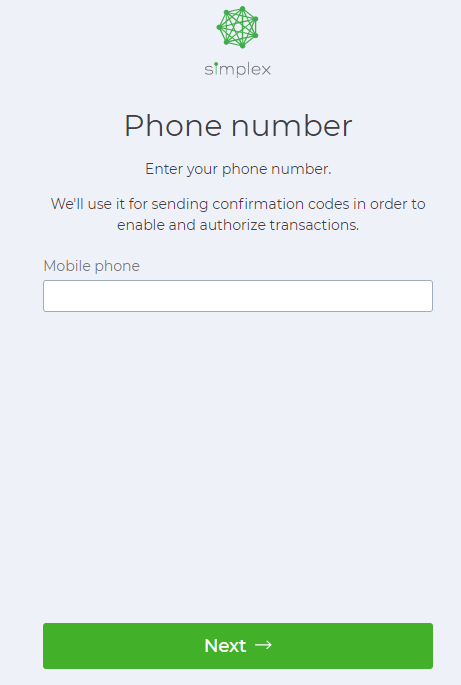
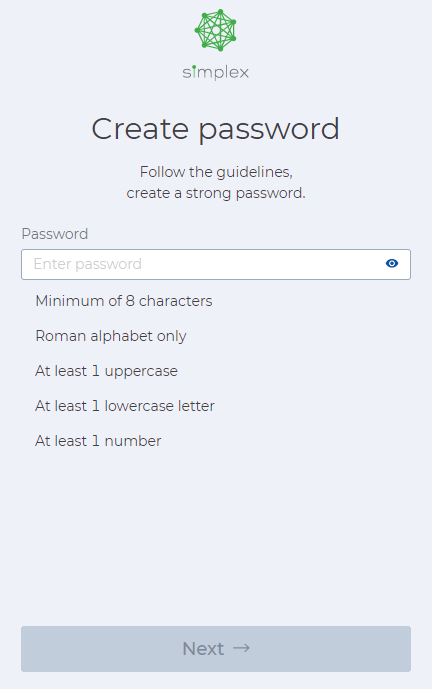
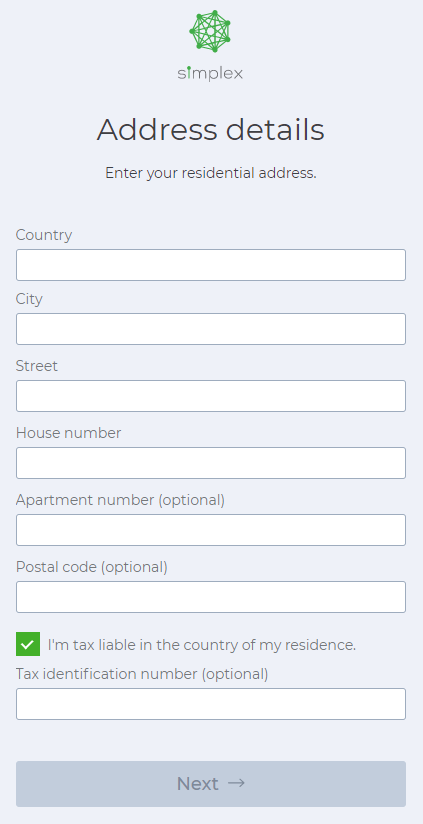
.png)
13. Klik op [Beveiligde link ophalen] . Scan de QR-code met je telefoon. Klik op [Verificatie indienen] .
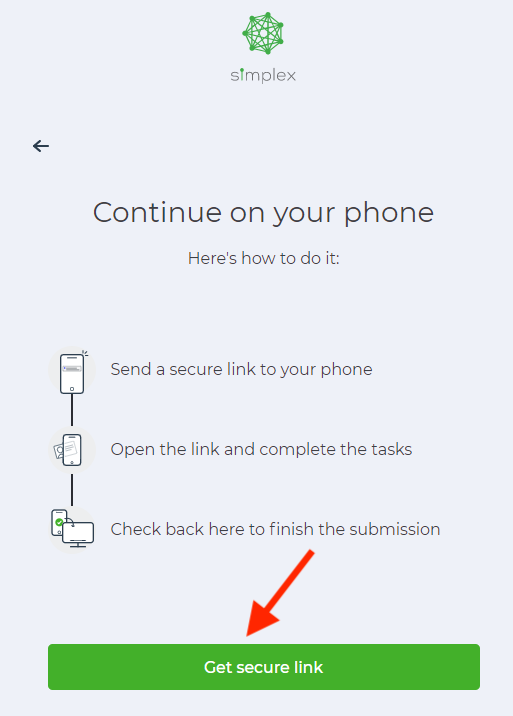
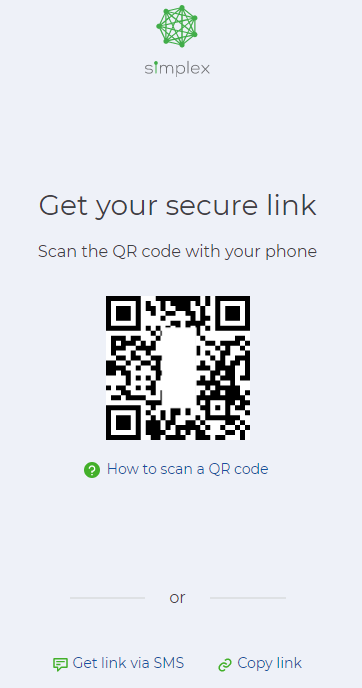
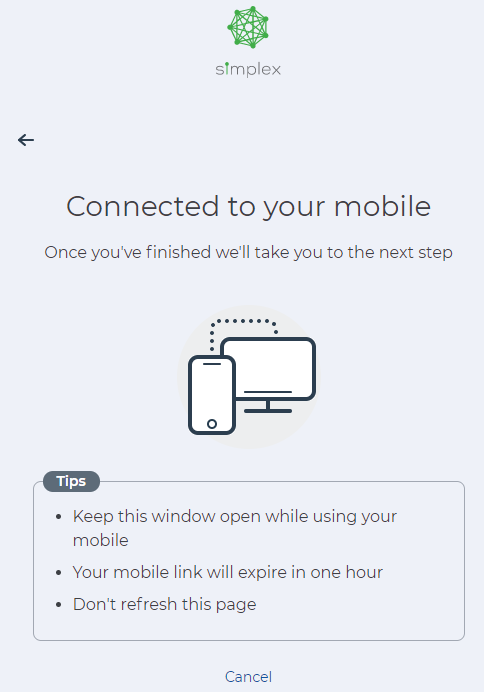

14. Kies uw arbeidsstatus , inkomstenbronnen, doel van de Simplex-bankrekening en beantwoord alle benodigde vragen. Klik op [Doorgaan] nadat u klaar bent met de vragenlijst.De onderstaande afbeeldingen zijn alleen voor demonstratiedoeleinden en u dient de vragenlijst in te vullen in overeenstemming met uw werkelijke situatie.
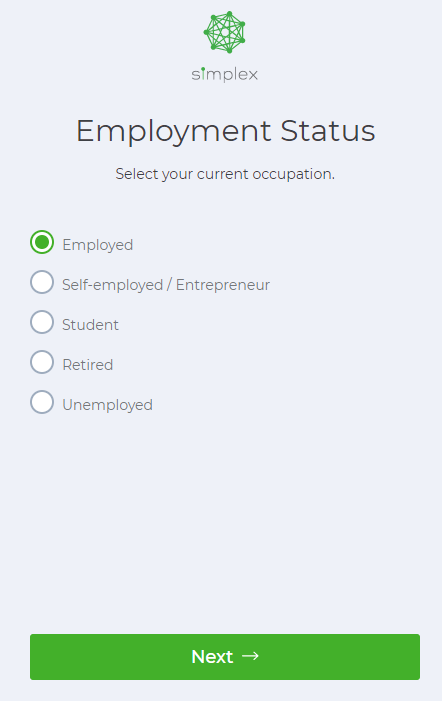
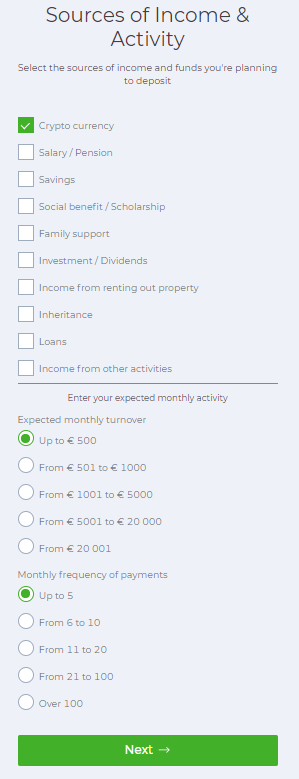

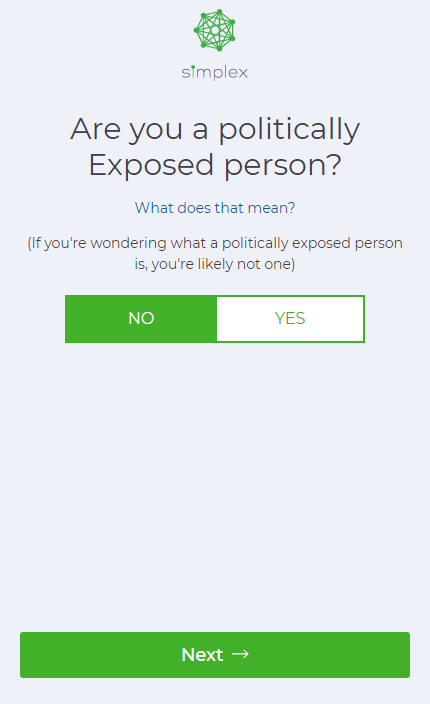
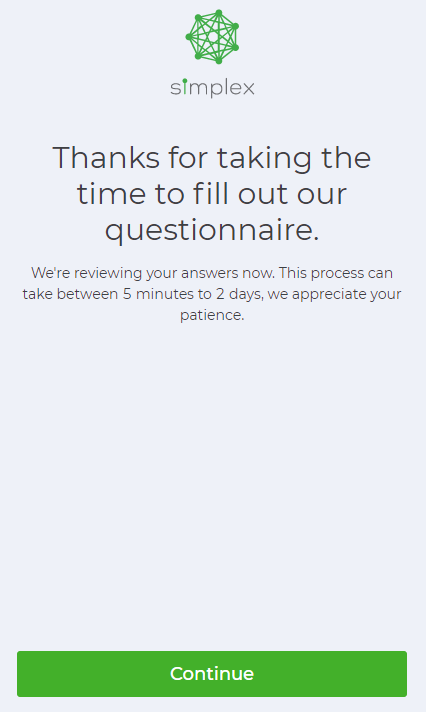
15. Nadat het Simplex-team uw aanvraag heeft beoordeeld, controleert u uw mailbox en dient u de antwoorden in op enkele vervolgvragen over naleving (indien die er zijn) om het initiële verificatieproces te voltooien.
.png)
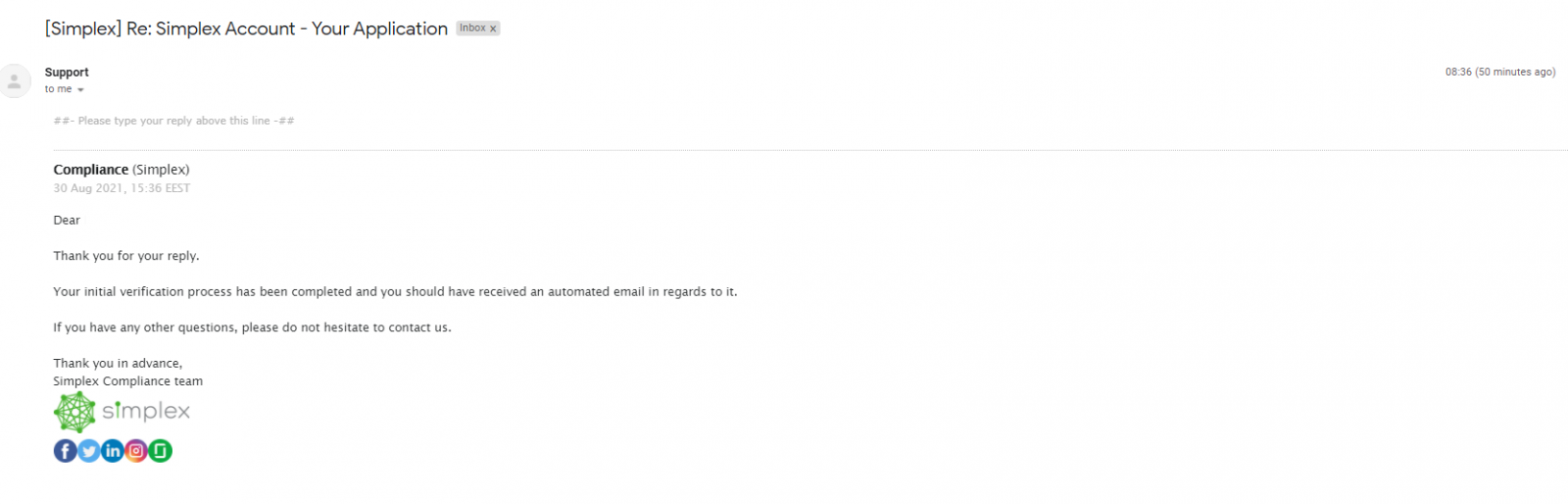
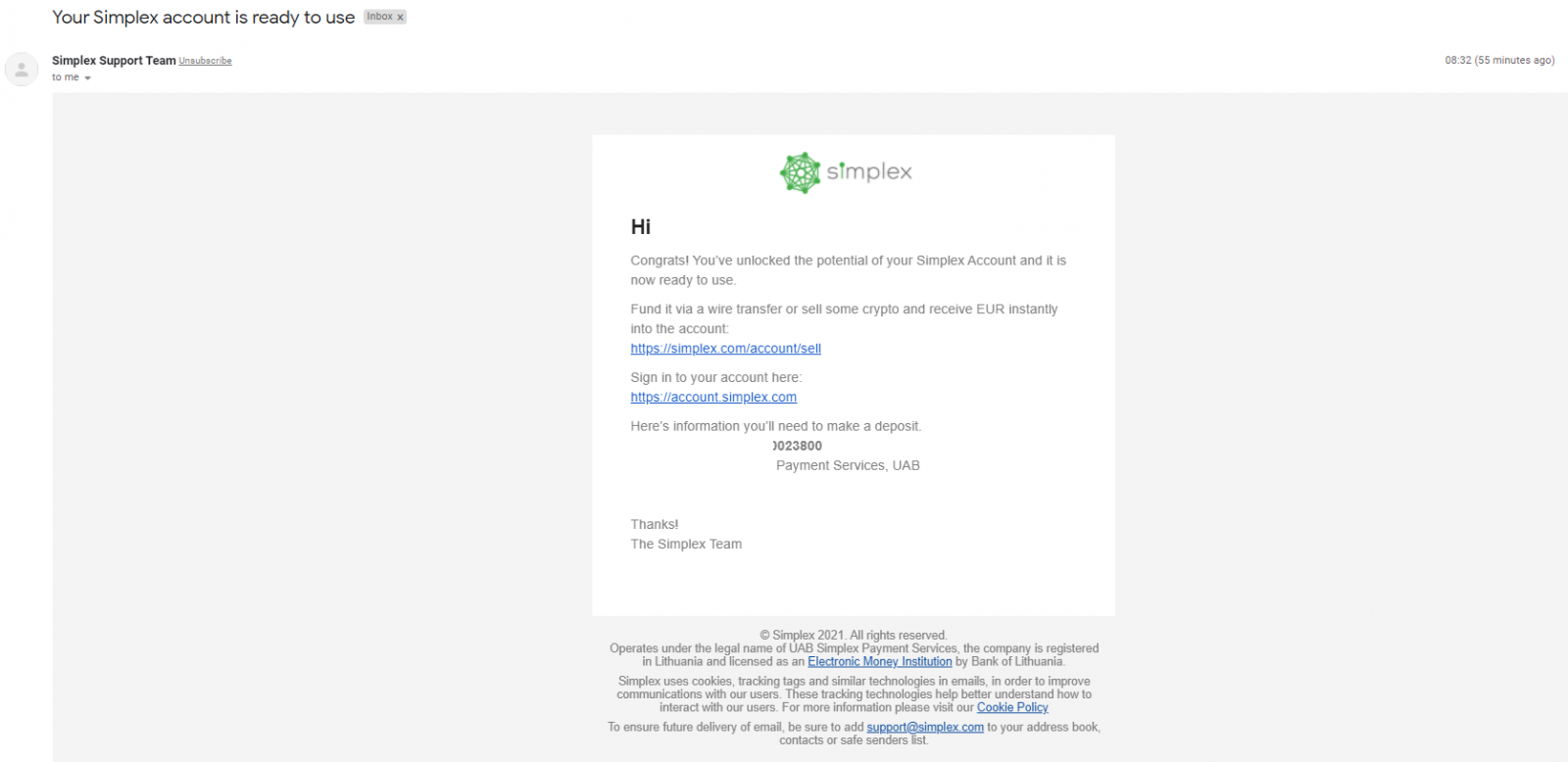
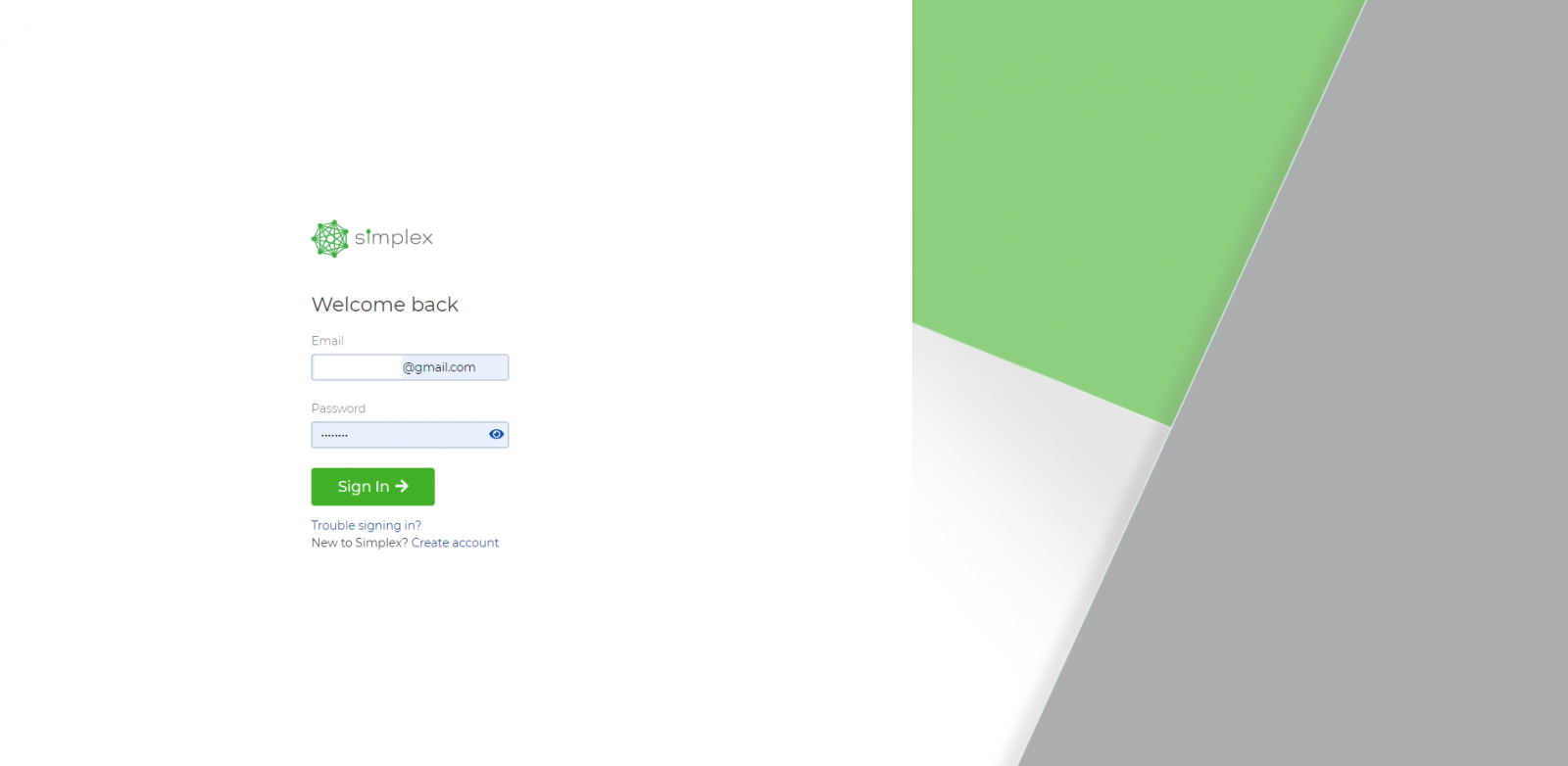
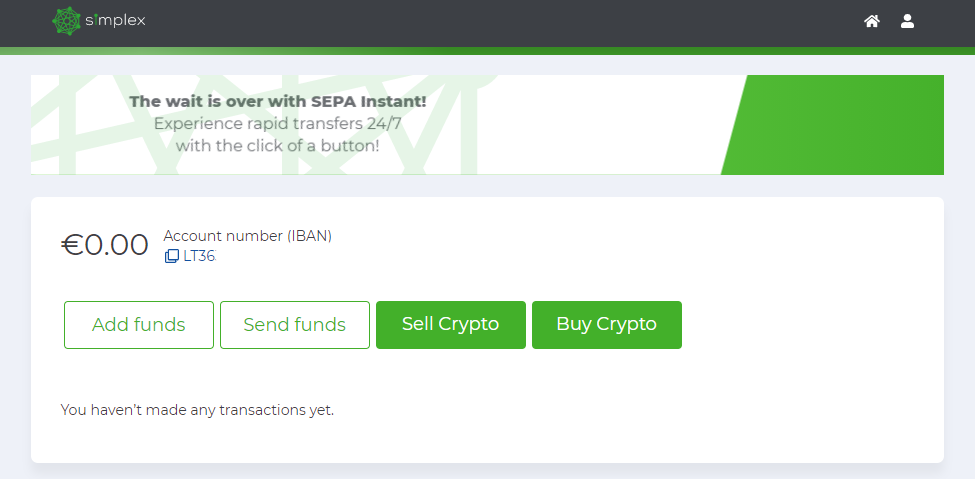
17. En ga dan naar de BitMart Buy Sell -pagina. Klik op [Verkopen] . Gebruik USDT als voorbeeld - voer het bedrag in USDT in dat u wilt verkopen.
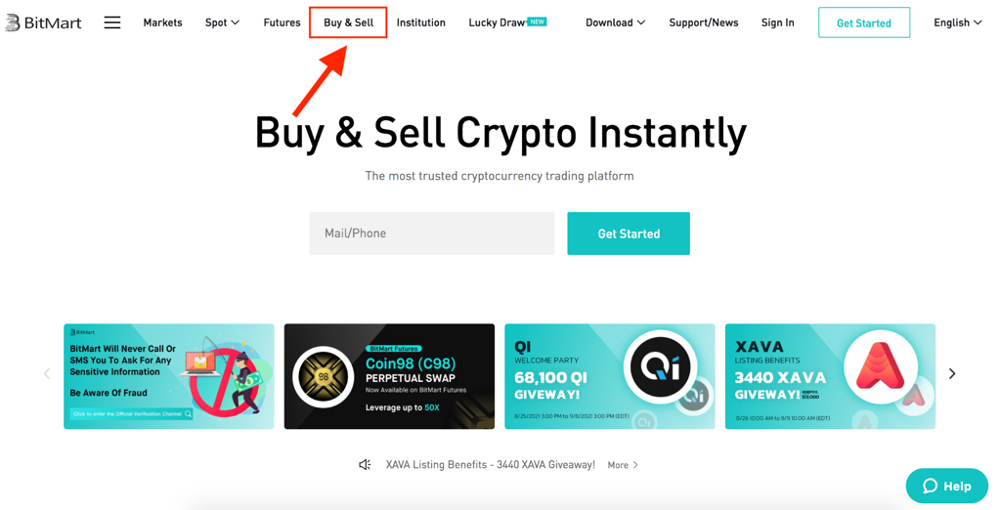
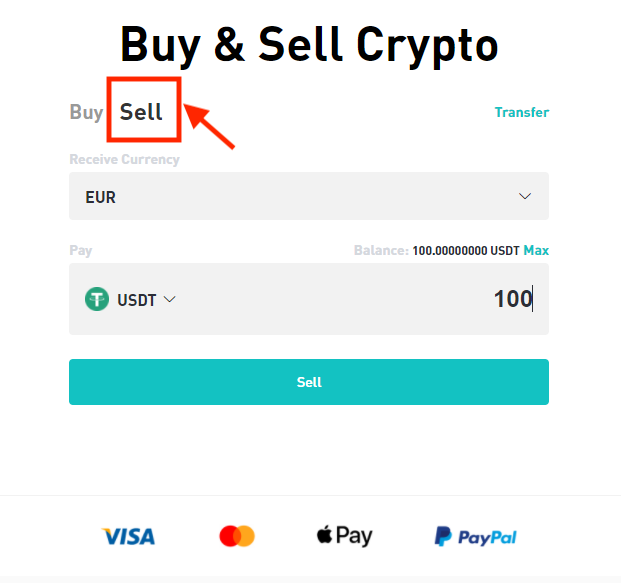

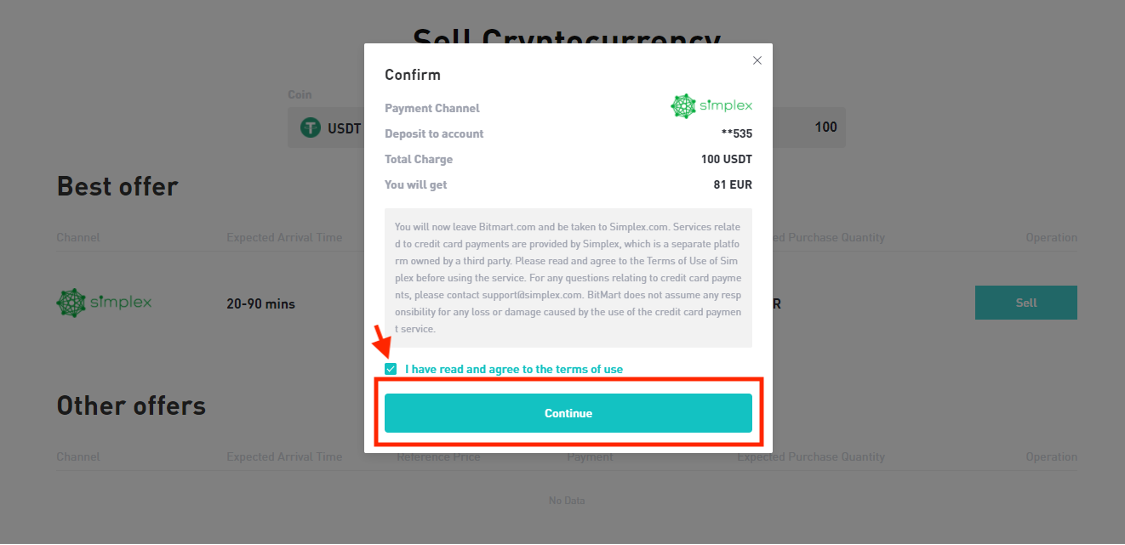
20. Selecteer/voer uw Simplex-account in en verifieer uw e-mailadres.
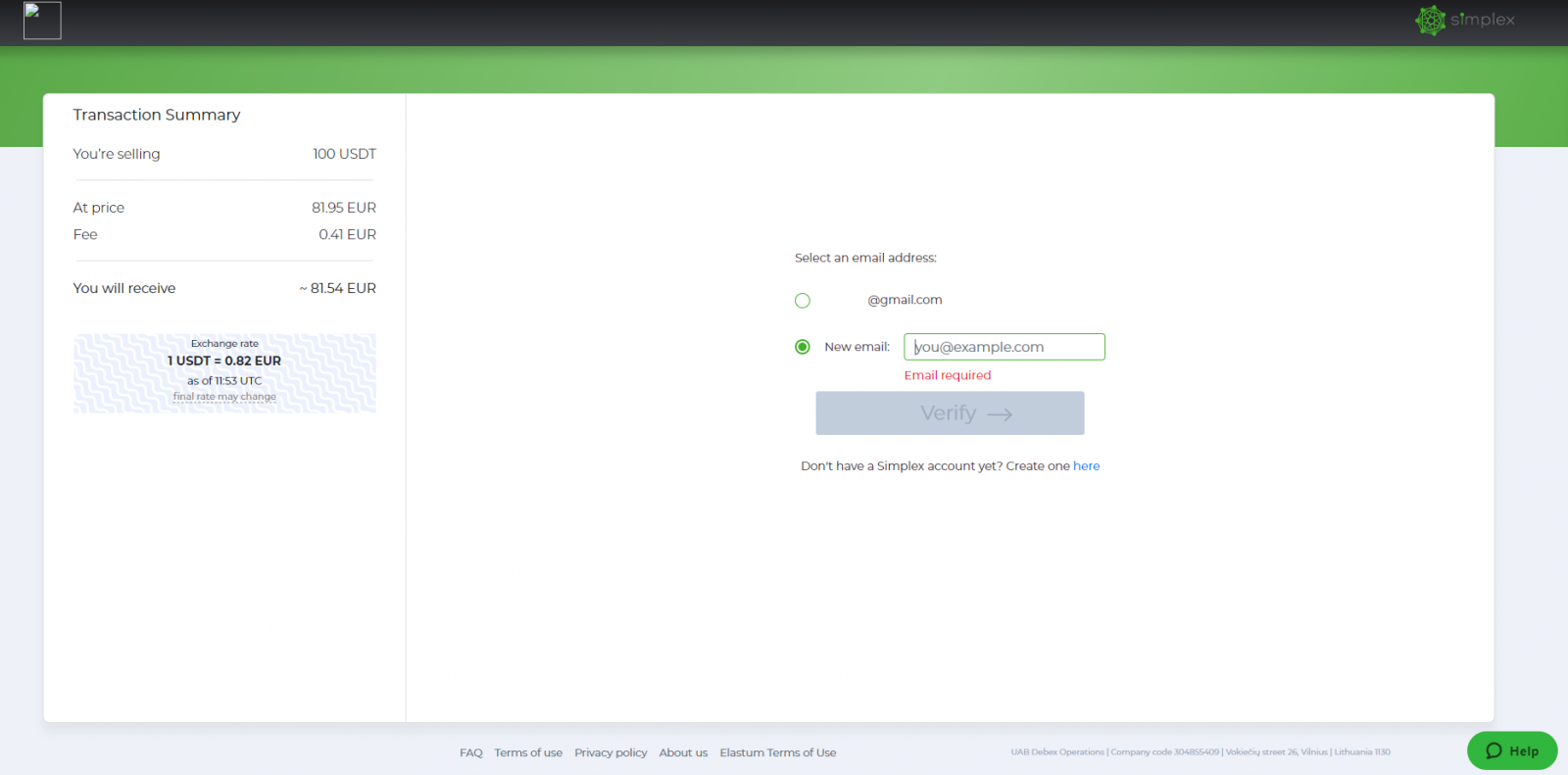
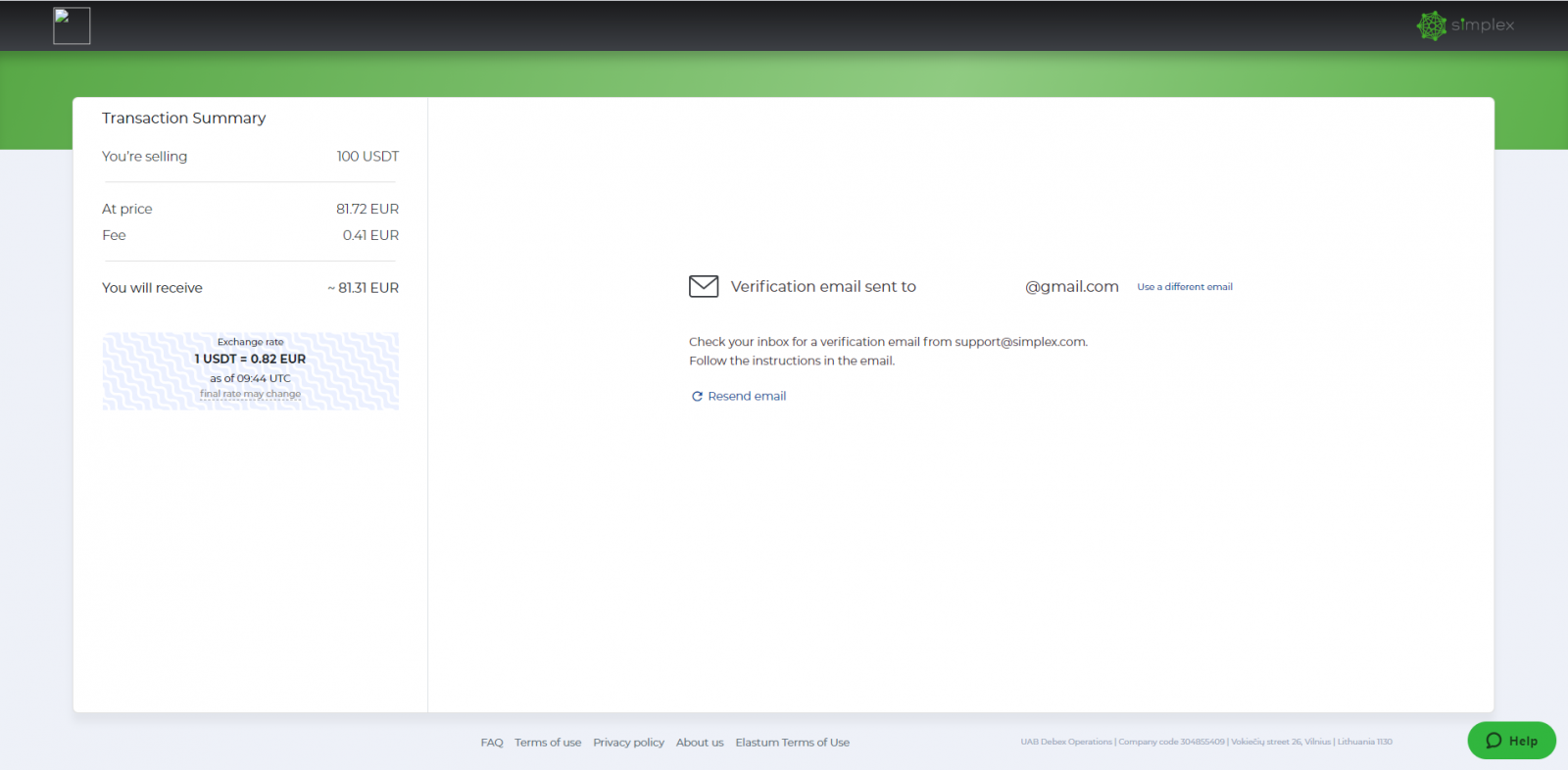
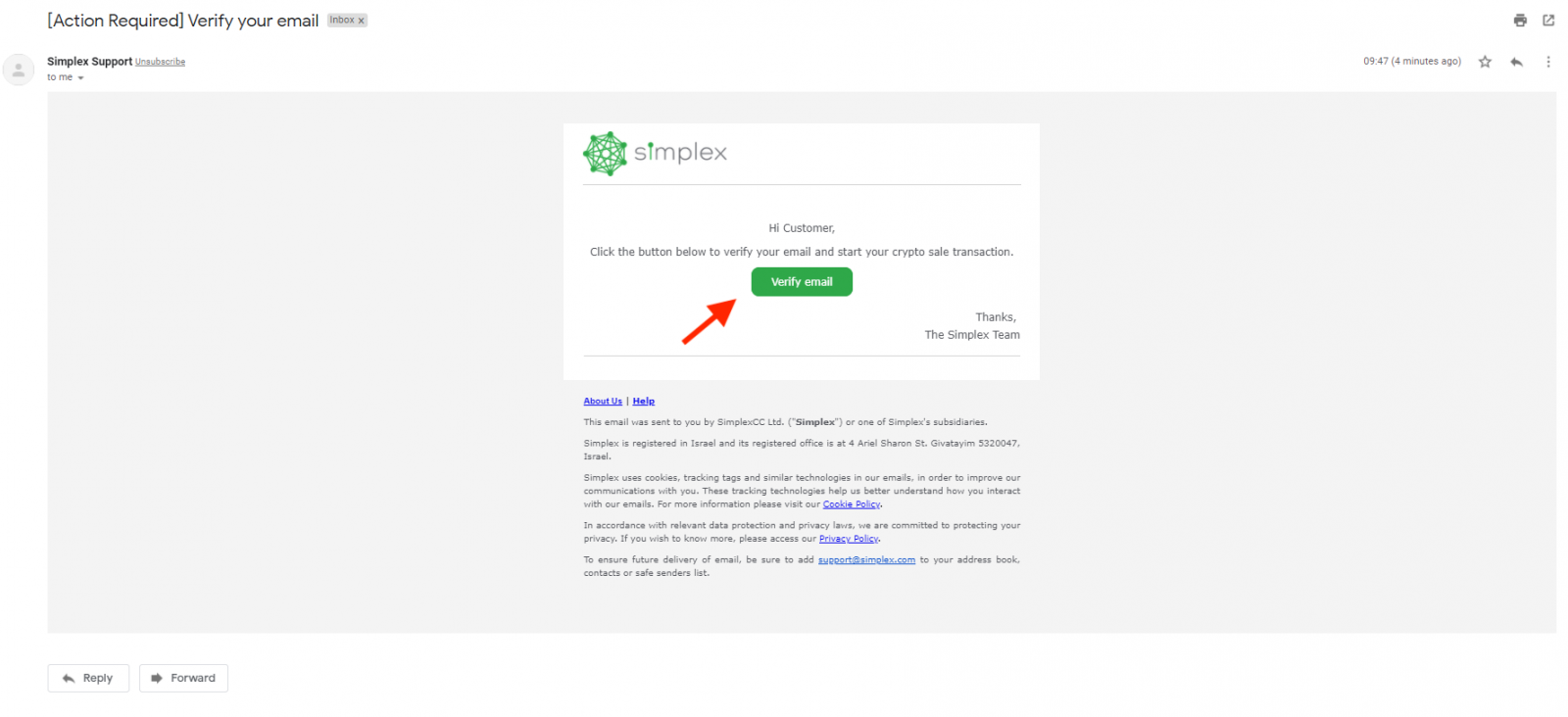
- Na de e-mailverificatie ontvangt u een bevestigingsmail van Simplex en kunt u doorgaan met geld overmaken.
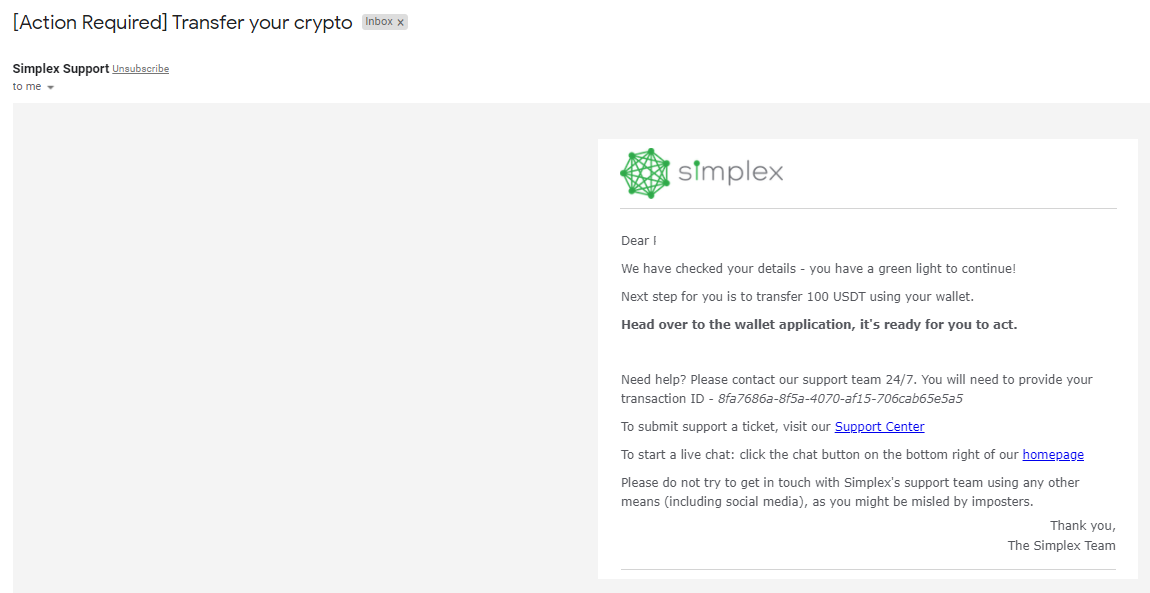
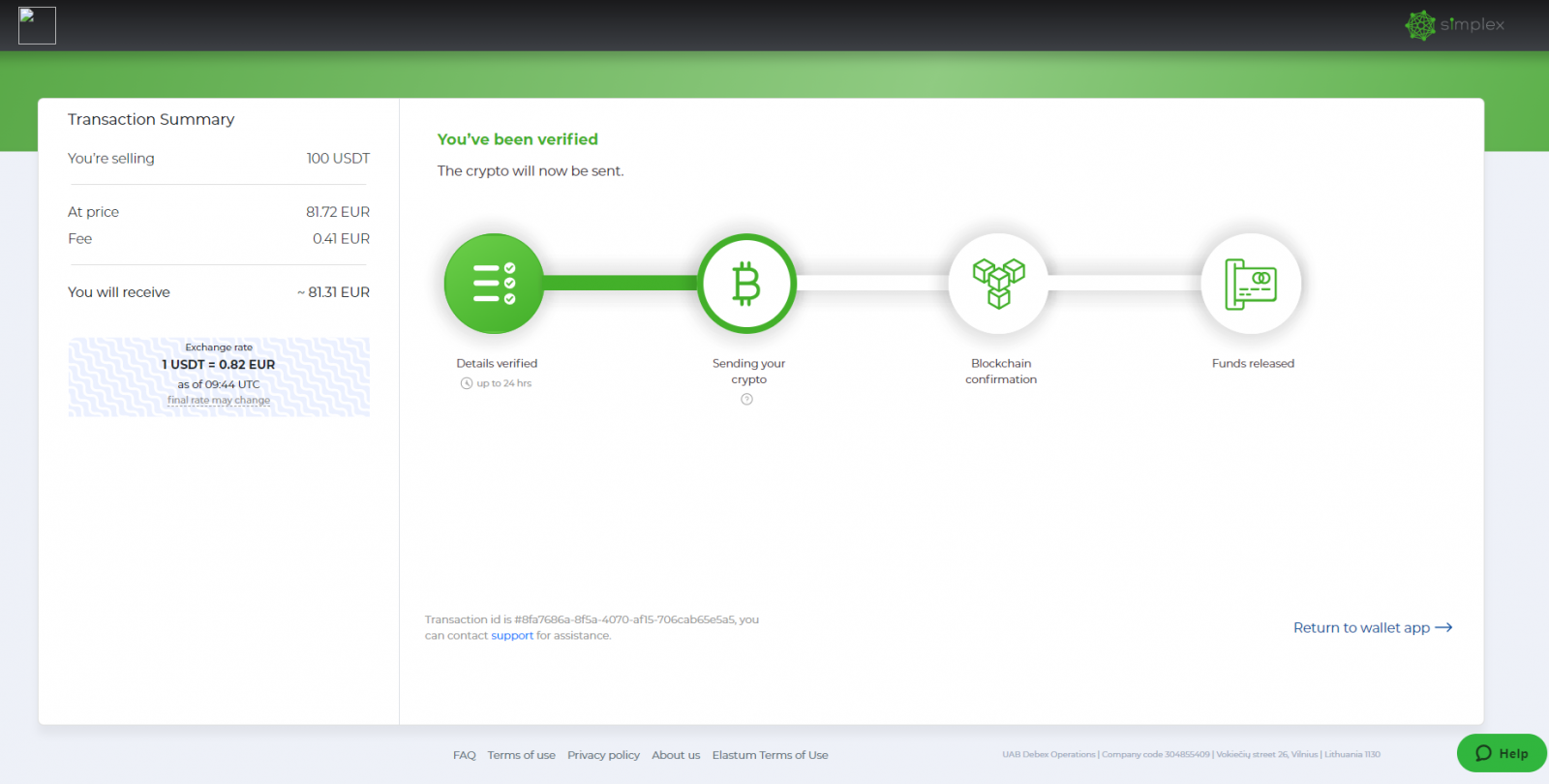
22. Houd er rekening mee dat zodra u de verkoopovereenkomst met Simplex bevestigt, het overeenkomstige aantal cryptocurrencies in uw Buy Sell-portemonnee automatisch wordt overgezet naar Simplex. U hoeft GEEN stortingen handmatig te regelen. Simplex stuurt e-mails ter bevestiging van de status van de verkoopovereenkomst, zoals hieronder vermeld.
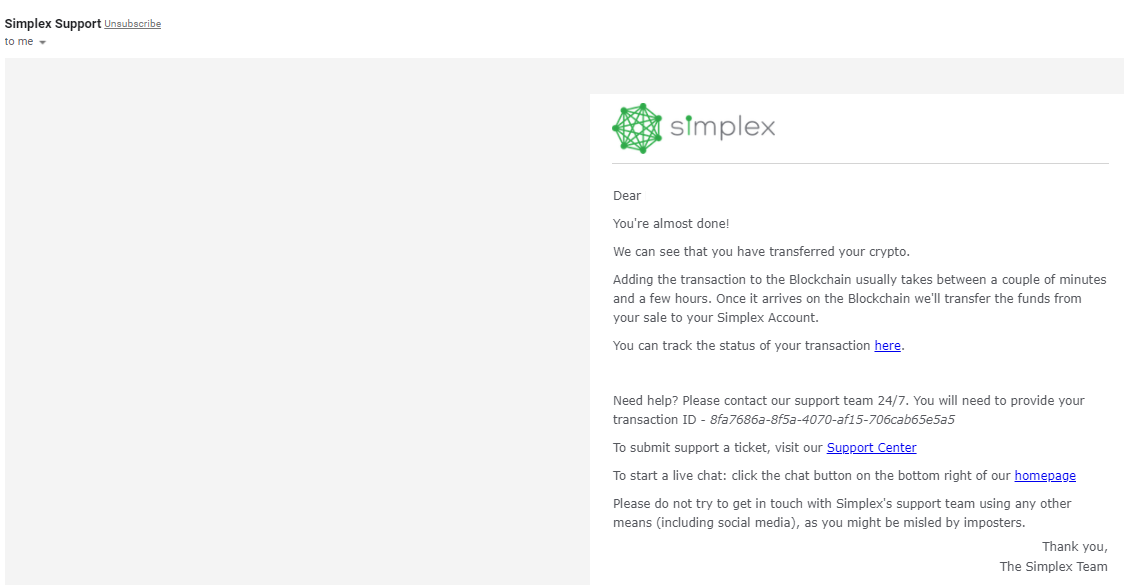
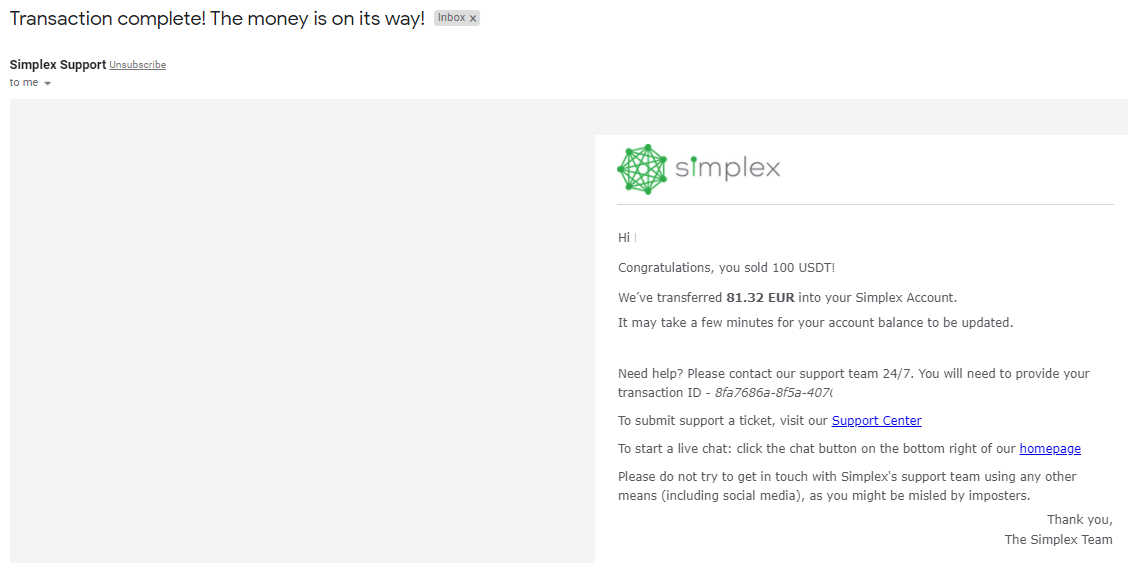
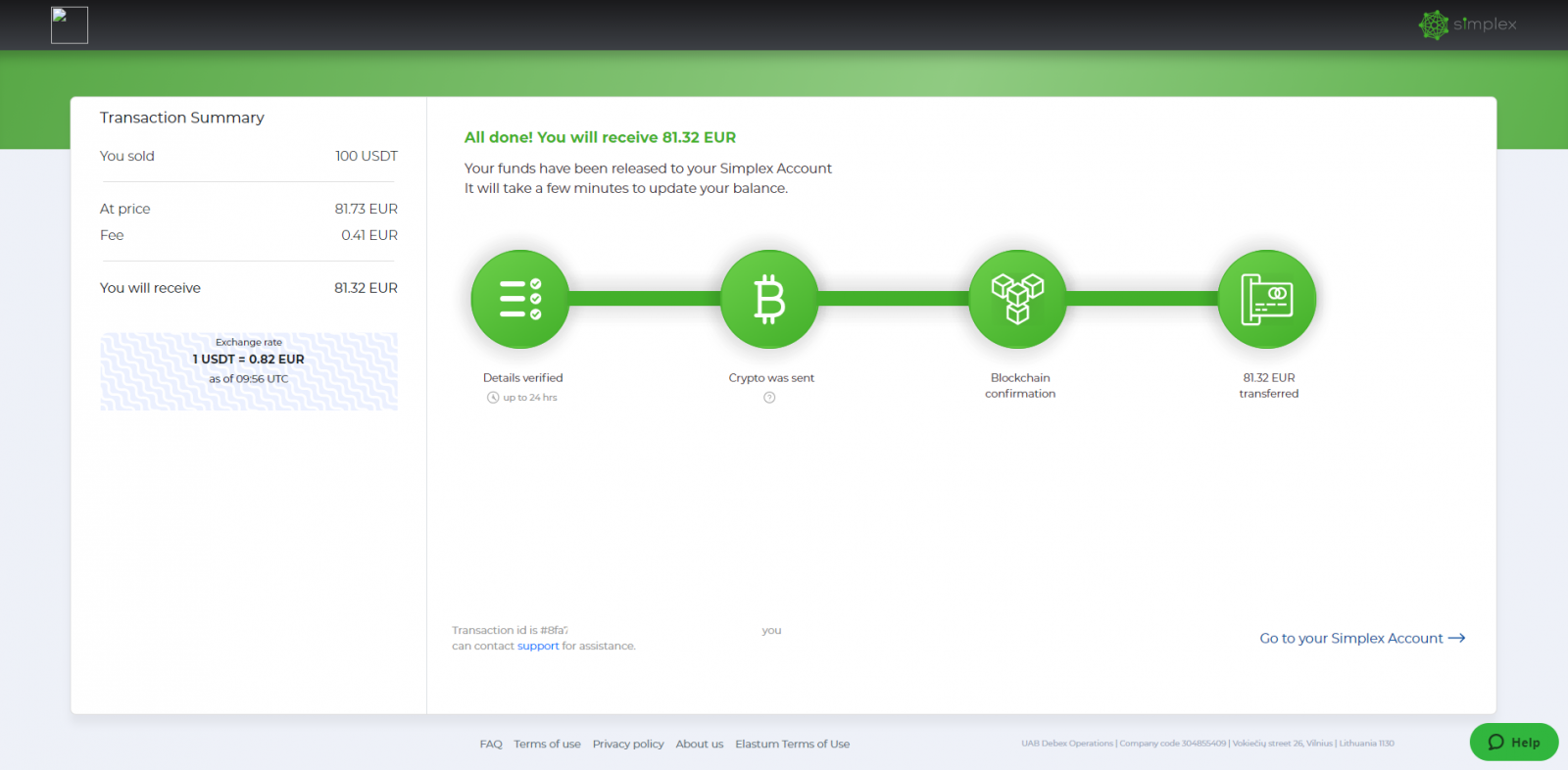
23. Tegelijkertijd kunt u uw transactiestatus controleren in het gedeelte Verkoopgeschiedenis op de BitMart-website. Het kan even duren voordat de status verandert van Verwerken naar Geslaagd , wat bevestigt dat de cryptocurrencies naar Simplex zijn verzonden.
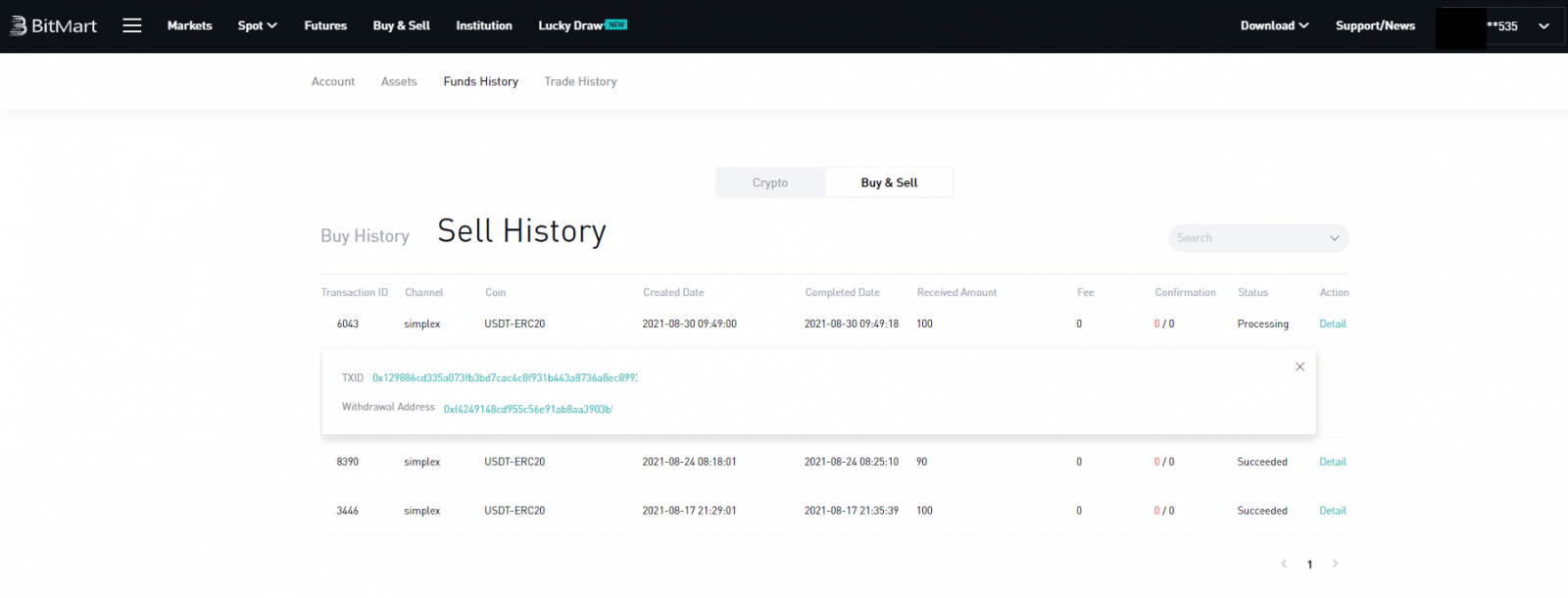
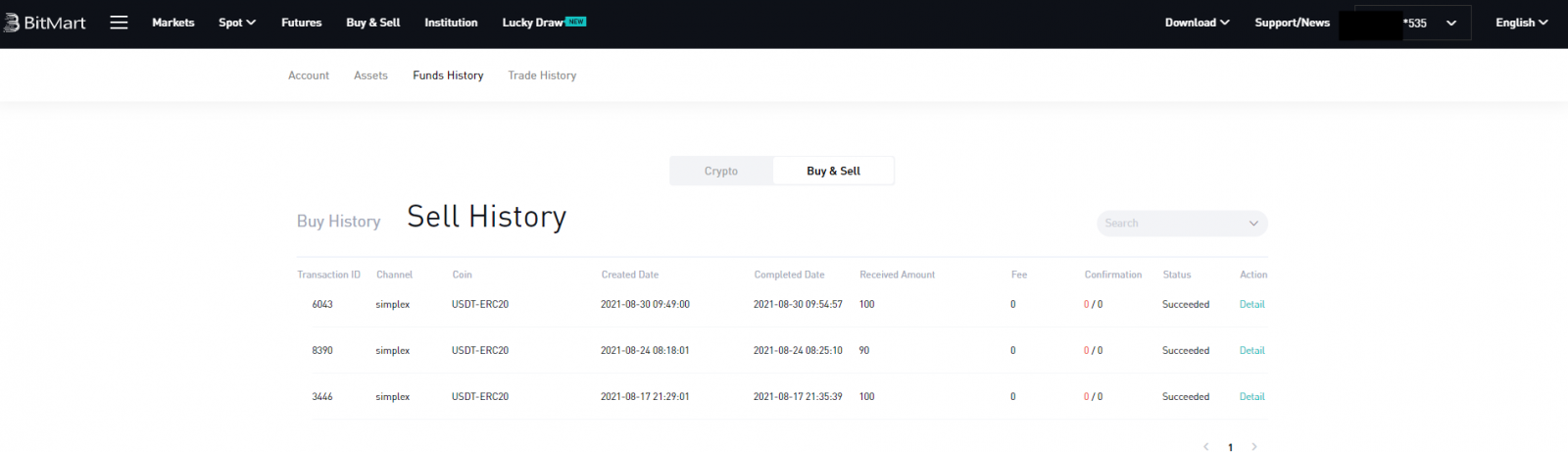
24. Wanneer u ziet dat het saldo van uw Simplex Banking-account is bijgewerkt, betekent dit dat de verkoop is voltooid en dat u nu de Fiat op uw Simplex Banking-account heeft staan.Hoewel u het op de rekening kunt houden om uw toekomstige crypto-aankopen en -verkopen te vergemakkelijken, kunt u een overboeking starten om het geld naar uw eigen bankrekening te sturen. Standaard overschrijvingskosten zijn van toepassing.De onderstaande stappen zijn voor overboekingen:
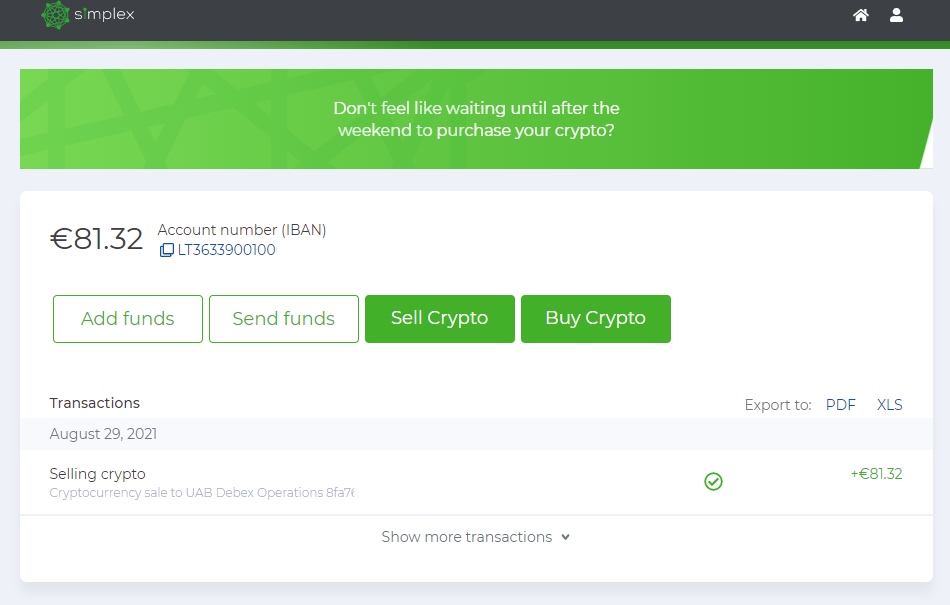
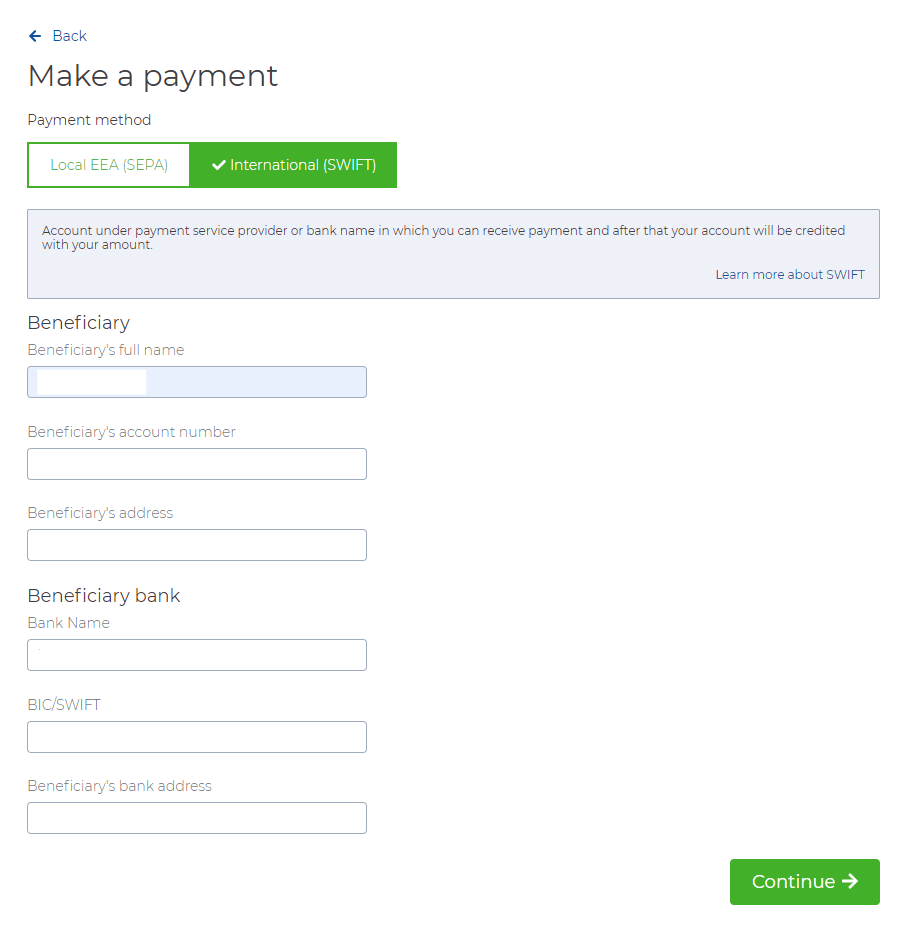
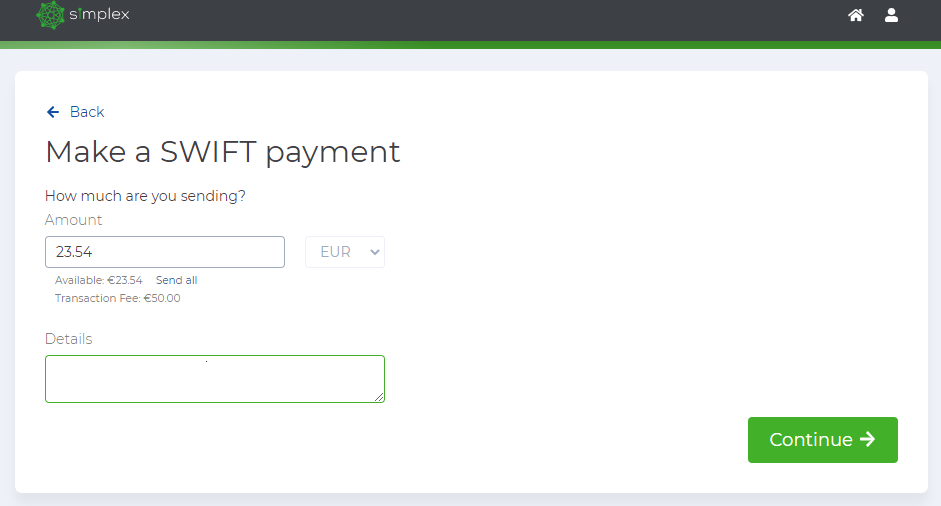
27. Voer de 6-cijferige verificatiecode in die je op je telefoon ontvangt om je betaling te bevestigen. En klik vervolgens op [Doorgaan] .
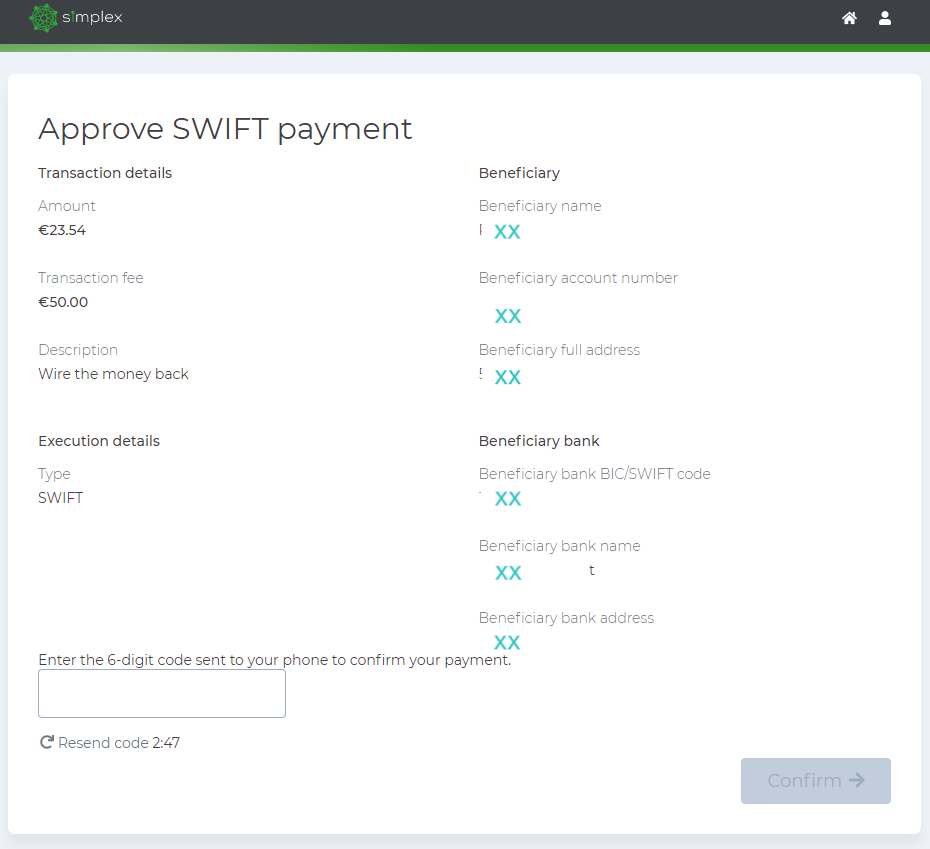
28. En dan zie je deze bevestigingspagina van je overboeking.
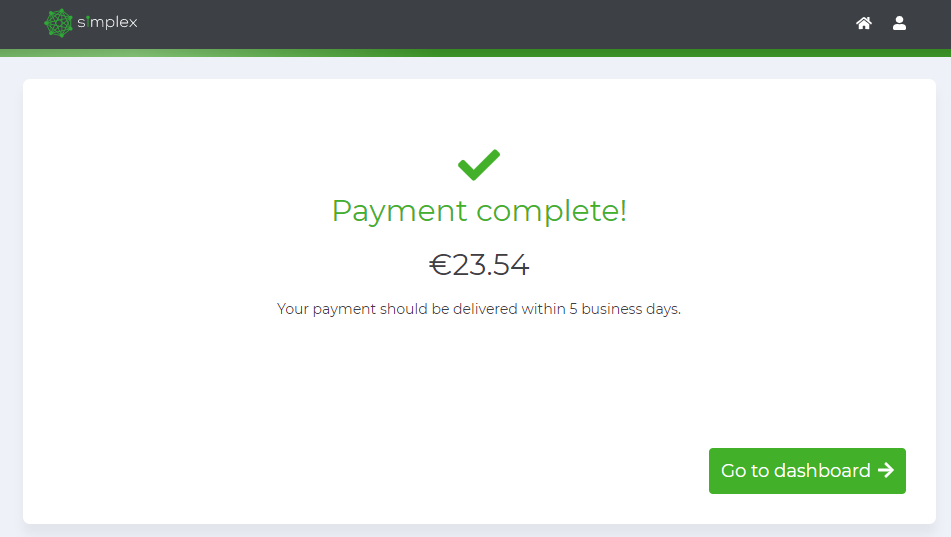
29. Nu ben je helemaal klaar en kun je wachten tot het geld op je eigen bankrekening staat.